PR是一个专业的视频剪辑软件,今天分享怎么用PR做剪辑做定格动画教程。
打开PR剪辑软件,新建项目,给制作视频命名以及设置存储盘,选择确定
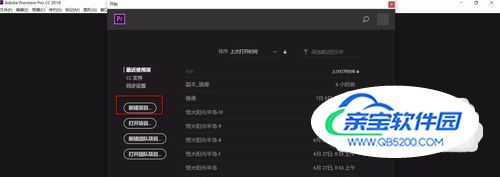

打开PR剪辑软件,点击左上角的文件,选择导入;也可以直接双击素材框,选择素材导入
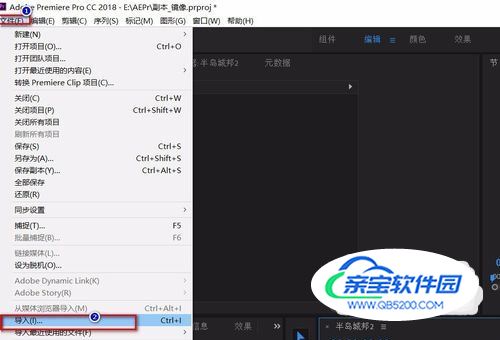

将图片素材按顺序全部拖入时间线,
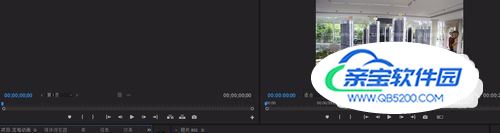
点击生成的素材序列,选择序列设置,设置视频帧大小,一般根据要做的视频大小设置视频帧大小。我以1280*720为例

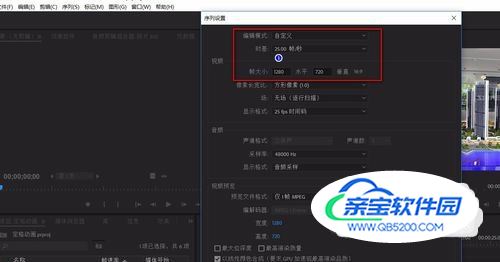
然后点击时间线,全选,单击右键,选择缩放为帧大小。

然后将视频播放帧线拉到单个图片上,左键点击图片,选择左上角效果控件,选择缩放,调整照片满屏。依次将所有照片素材调整完成。
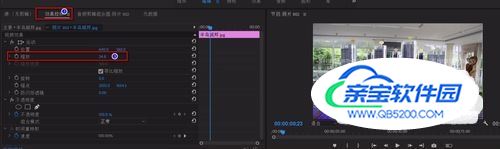
点击时间线上的图片,选择速度/持续时间,调整每张图片素材展现的时间。如所有图片时间是一样的,也可全选,选择速度/持续时间
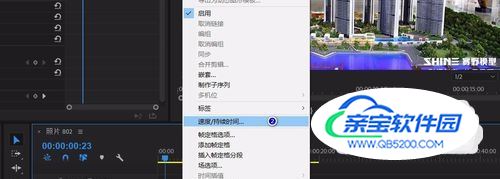
设置每张图片的展现时间,确定
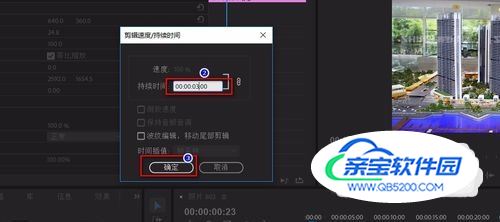
然后给图片设置动态:点击图片,左上角效果控件,点击缩放秒表和运动秒表,设置关键帧

拖动时间线上的播放线到单张图片的后面,调整缩放大小以及运动位置。依次将所有图片调整。

选择左下角的效果,选择视频过渡,下面有“3D运动、溶解、擦除”等各种效果,点击其中一个的倒三角,选择想要的视频过渡效果,鼠标按住,拖到照片与照片之间。依次完成。
给视频添加字幕:选择左上角文件-新建-旧版标题-设置字幕名称,确定
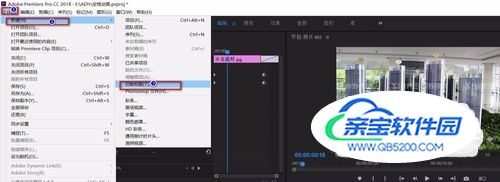
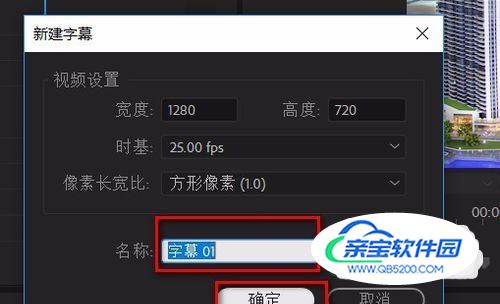
在屏幕上书写字幕,然后调整字体系列、颜色,大小,如果是中文请选择,汉字系列。然后点击关闭字幕。
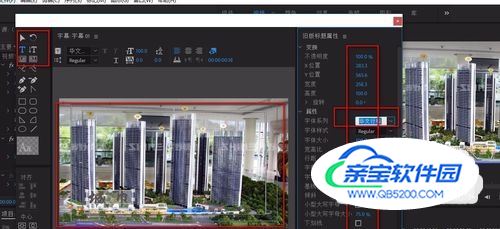
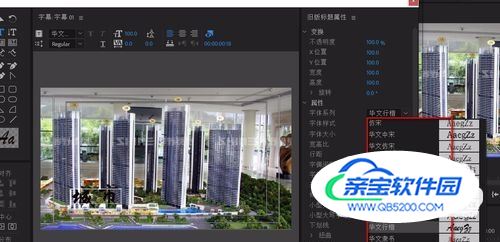
将素材框,字幕拖到图片素材上方,根据展示地方,时间,进行调整长度以及放的位置。依次设置即可
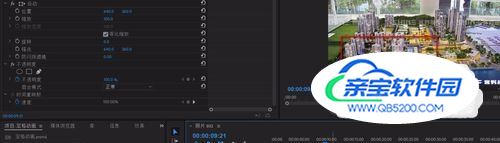
添加音乐素材,直接将准备好的音乐拖到时间线,照片下面。
选择剃刀工具,将多余音乐剪切,Delete删除
导出视频:点击时间线剪辑框,然后选择文件-导出-媒体。然后选择格式,输出名称未知,注意要勾选导出视频和导出音频。然后选择导出即可。H.264是MP4格式。
个人,如有不对欢迎指导